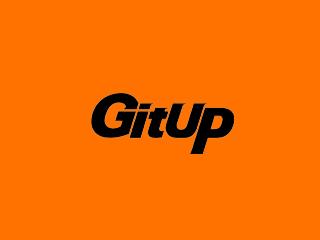JAK PŘIZPŮSOBIT SPOUŠTĚCÍ LOGO KAMERY GITUP GIT2?

Díky nejnovějšímu firmware v1.5, kamery Gitup Git2 nyní podporují přizpůsobení spouštěcího loga při zapnutí a vypnutí kamery. (Dosavadní uvítací obrázek od výrobce je logo GitUp v oranžovém pozadí).
Firmware 1.5 je ke stažení zde : Gitupgit2 firmware
JAK PŘIZPŮSOBIT LOGO PŘI ZAPÍNÁNÍ KAMERY?
1. Vytvořte si vlastní obrázek s rozlišením 320 x 240 a pojmenujte tento obrázek jako logo.jpg. Nahrajte tento obrázek do kořenového adresáře SD karty – velikost souboru musí být menší než 20 KB.
2. Zapněte kameru a logo se automaticky aktualizuje, přičemž při správném nahrání loga se Vám ukáže nápis „Update logo, OK“.
3. Po aktualizaci loga se soubor loga automaticky smaže z SD karty a kamera se restartuje.
Jak přizpůsobit logo při vypínání kamery?
1. Vytvořte si vlastní obrázek s rozlišením 320 x 240 a pojmenujte tento obrázek jako logo2.jpg. Nahrajte tento obrázek do kořenového adresáře SD karty – velikost souboru musí být menší než 20 KB.
2. Zapněte kameru a logo se automaticky aktualizuje, přičemž při správném nahrání loga se Vám ukáže nápis „Update logo2, OK“.
3. Po aktualizaci loga se soubor loga automaticky smaže z SD karty a kamera se restartuje.
Dobré vědět:
Obrázek loga by měl mít velikost 320×240 pixelů, měl by mít maximální velikost 20 kB a být ve formátu JPEG, v opačném případě se nemusí obrázek správně nahrát.
kontaktní informace na logu ? Ano!
Díky DashCamTalk členu @jorgeser, který vyvinul aplikaci pro generování takového loga, které je přizpůsobeno pro zobrazení „Kontaktujte mě“ a dalších informací na kameře Gitup Git 2.
Pokud ztratíte svoji kameru Gitup Git2 a někdo ji najde – toto logo pak ukáže Vaše osobní informace, které Vám mohou pomoci k návratu kamery.
Nástroj ke stažení zde: GitUpBootLogo
Popis programu:
Tento nástroj vygeneruje spouštěcí logo (obrázek) pro sportovní kamery GitUp. Je nutno mít nejnovější firmware 1.5
Softwarové požadavky pro běh programu:
– Operační systém Windows
– .NET Framework 4.5.2
Jak vytvořit logo v programu GitUp Boot Logo?
Použití tohoto nástroje je velmi jednoduché.
Program se po spuštění zobrazí takto:
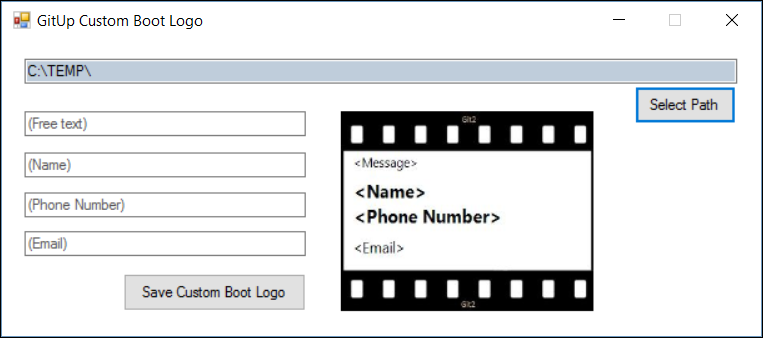
– vyplňte jednotlivá pole (do polí nemusíte nutně psát, to co je v nápovědě).
– poté stiskněte tlačítko Save Custom Boot Logo.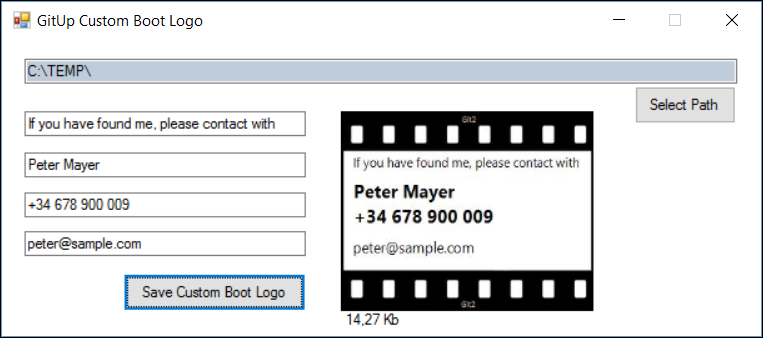
Výsledný obrázek se uloží do Vámi předvolené složky.
Obrázek je ve správném formátu, rozlišení a velikosti.
Není nutné jej jakkoliv dále editovat.
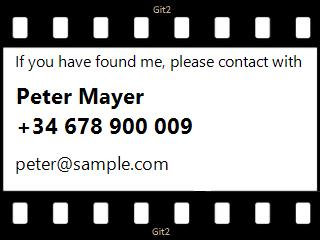
Rozmysleli jste si změnu ?
Stačí nahrát originální logo výrobce.